电脑版美图秀秀给GIF添加图案底纹的方法
时间:2022-08-24 17:15:55作者:极光下载人气:24
有的小伙伴使用美图秀秀制作GIF动图之后会出现一些问题,例如当我们添加的图片形状大小不一时,我们的画面中就会出现空白部分。GIF动图中的空白部分会让有的小伙伴很介意,因为影响美观又显得画面不协调,这个时候我们可以在GIF制作页面中点击底纹设置,给空白部分添加一些颜色或是底纹,对于很多小伙伴来说给GIF添加图案底纹能够让画面更加精致,因此很多小伙伴都想学习如何在GIF制作中添加图案底纹。其实只要在工具栏中找到“图案底纹”设置然后进行底纹挑选即可,接下来小编就来和大家分享一下电脑版美图秀秀给GIF添加图案底纹的方法。
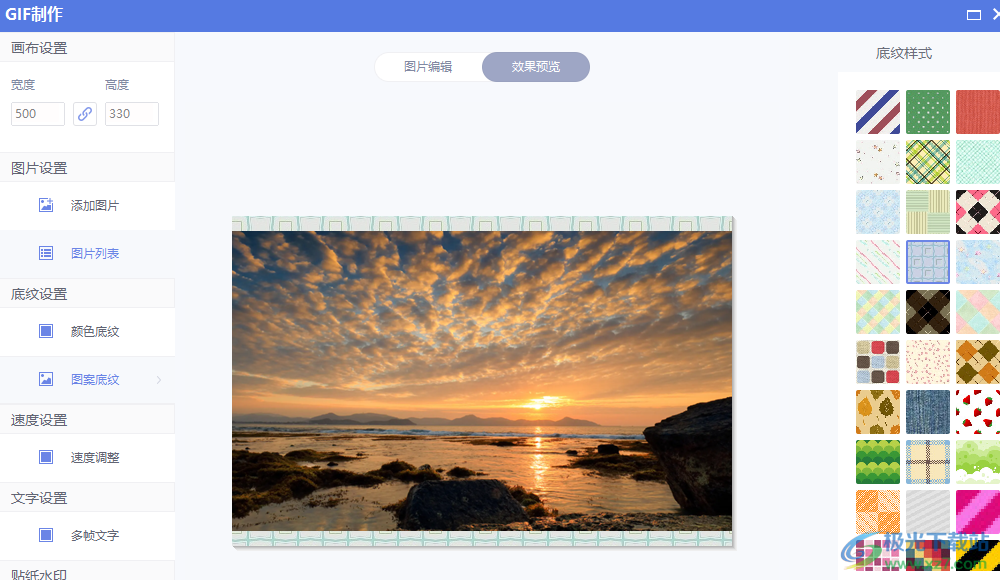
方法步骤

大小:239.03 MB版本:v7.6.2.3环境:WinAll, WinXP, Win7
- 进入下载
1、第一步,我们打开美图秀秀,在美图秀秀页面中找到GIF制作,点击之后根据提示添加一张图片
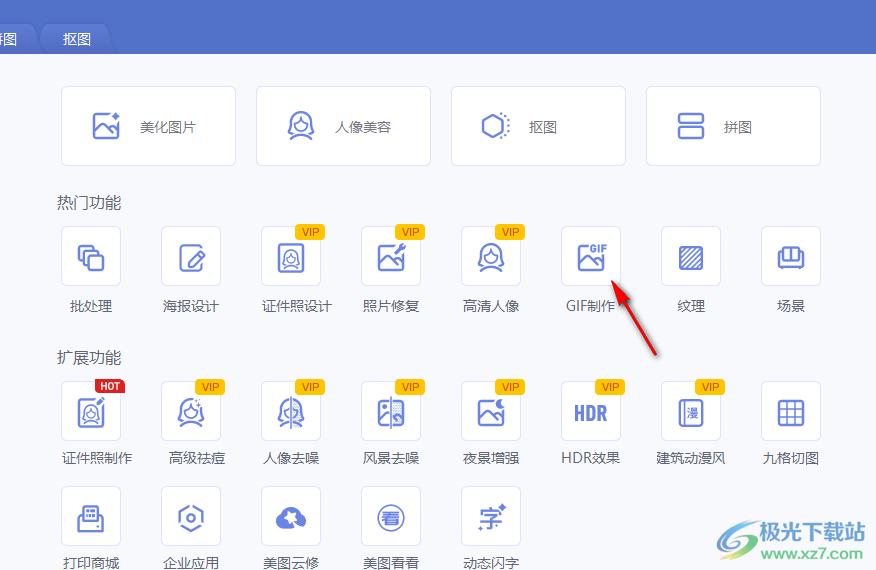
2、第二步,我们进入GIF制作页面后,在页面左侧先点击“图片列表”然后在页面右侧点击“添加多张图片”将自己想要制作出GIF的图片进行添加
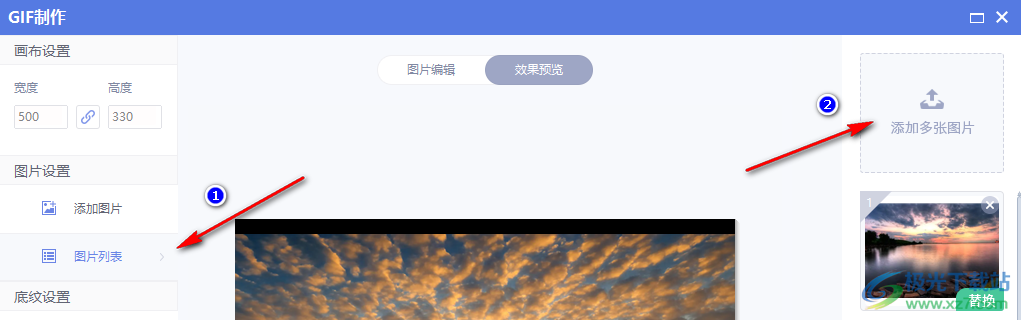
3、第三步,添加完图片之后我们在页面左侧找到“图案底纹”选项,点击之后在页面右侧的“底纹样式”中选择一个自己喜欢的底纹即可
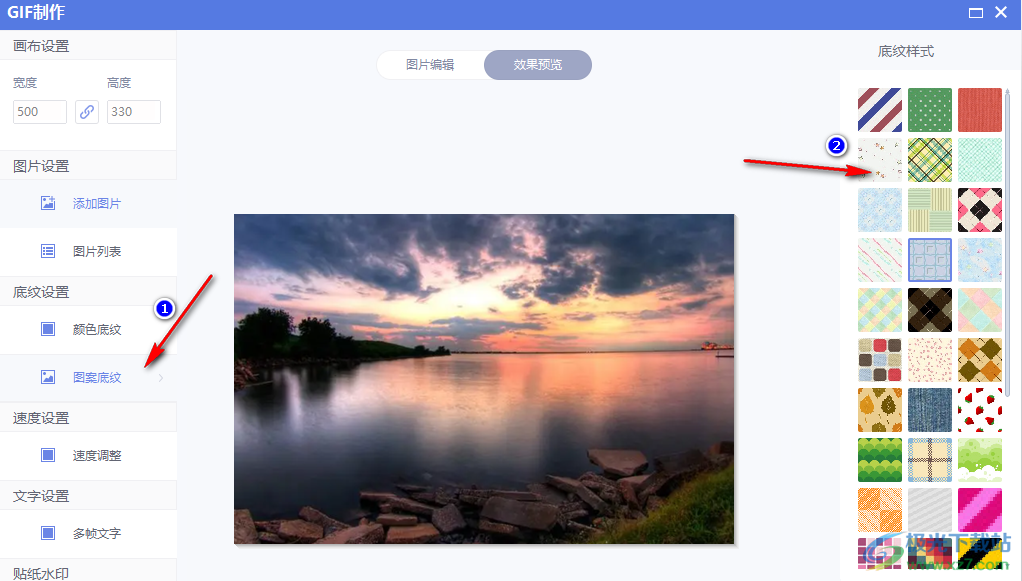
以上就是小编整理总结出的关于电脑版美图秀秀给GIF添加图案底纹的方法,我们打开美图秀秀然后点击GIF制作添加图片,进入GIF制作页面之后点击图片列表然后选择添加多张图片,接着找到图案底纹选项,在底纹样式中选择一个自己喜欢的底纹样式即可,感兴趣的小伙伴快去试试吧。
相关推荐
相关下载
热门阅览
- 1百度网盘分享密码暴力破解方法,怎么破解百度网盘加密链接
- 2keyshot6破解安装步骤-keyshot6破解安装教程
- 3apktool手机版使用教程-apktool使用方法
- 4mac版steam怎么设置中文 steam mac版设置中文教程
- 5抖音推荐怎么设置页面?抖音推荐界面重新设置教程
- 6电脑怎么开启VT 如何开启VT的详细教程!
- 7掌上英雄联盟怎么注销账号?掌上英雄联盟怎么退出登录
- 8rar文件怎么打开?如何打开rar格式文件
- 9掌上wegame怎么查别人战绩?掌上wegame怎么看别人英雄联盟战绩
- 10qq邮箱格式怎么写?qq邮箱格式是什么样的以及注册英文邮箱的方法
- 11怎么安装会声会影x7?会声会影x7安装教程
- 12Word文档中轻松实现两行对齐?word文档两行文字怎么对齐?
网友评论